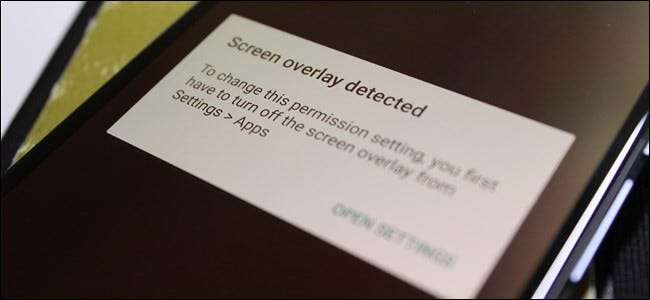
Android Marshmallow'dan başlayarak, bazen yüzünü gösteren ilginç bir hata var, ancak buna neyin sebep olduğunu deşifre etmek zor olabilir. "Ekran yer paylaşımı algılandı" hatası, belirli uygulamaların başlatılmasına izin vermeyeceği için rahatsız edicidir, ancak nedenini bulmak zor olduğu için daha da sinir bozucudur.
Neyse ki, hataya neyin neden olduğunu öğrendikten sonra bu oldukça kolay bir düzeltmedir: Marshmallow ve ötesinde bulunan ve uygulamaların diğer uygulamalar üzerinde "çizim yapmasına" izin veren bir özellik. Örneğin, Facebook Messenger, yaptığınız her şeyin ön planında kalmak için sohbet başlıklarını kullanır — bu, "Diğer uygulamaların üzerine çiz" özelliğini kullanan uygulamadır. Başka bir deyişle, bu bir ekran yer paylaşımıdır. Zaten tıklamaya başladı, değil mi?
- Ayarlar> Uygulamalar'ı açın
- Ayarlar sayfasının sağ üst tarafındaki Dişli simgesine dokunun
- Aşağı kaydırın ve "Özel Erişim" e dokunun
- "Diğer uygulamaların üzerinde çiz" e dokunun ve listedeki uygulamalar arasında geçiş yapın
Maalesef, bir kaplama aktif olarak çalışırken bazı uygulamalar garip şeyler yapar. Söz konusu uygulamanın yeni bir izin istemesi gerekiyorsa. Android kesinlikle bir kaplama çalışırken izinlerin değiştirilmesine izin verir, bu da "Ekran Yerleşimi Algılandı" hatasıyla sonuçlanır.
Bu nedenle, yeni bir uygulama yüklerseniz ve bir Facebook Chat Head üzerinden sohbet ederken ilk kez başlatırsanız, yeni uygulama izinlerini talep etmeye çalışırken bir hata alırsınız. Aşağıdaki örnekte kullanıyorum Alacakaranlık —Bir "gece modu" uygulaması — işini yapmak için bir ekran yer paylaşımı kullanır.
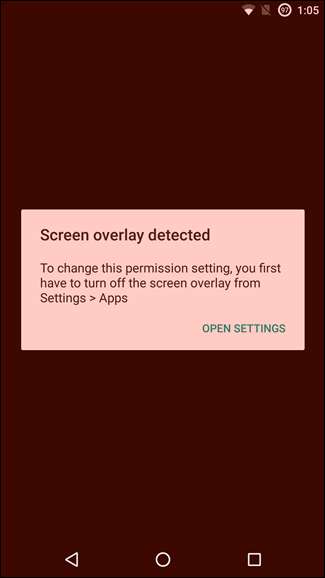
Şimdi, bazen bu hata oluşturulduğunda, sizi doğrudan "Diğer uygulamaların üzerinde çiz" menüsüne gönderen bir "Ayarları Aç" bağlantısı içerir. İşin kaba yanı, her uygulamanın manuel olarak değiştirilmesinin gerekmesidir - bir uygulamaya dokunun, "Diğer Uygulamalar Üzerinden Çizime İzin Ver" geçişini kaydırın ve geri dönün. Her birini devre dışı bırakabilirsiniz, ancak bu çok zaman alabilir, özellikle de kaplamalar uygulayabilen düzinelerce uygulamanız varsa.
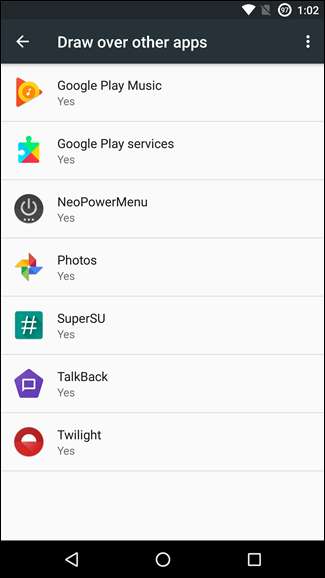
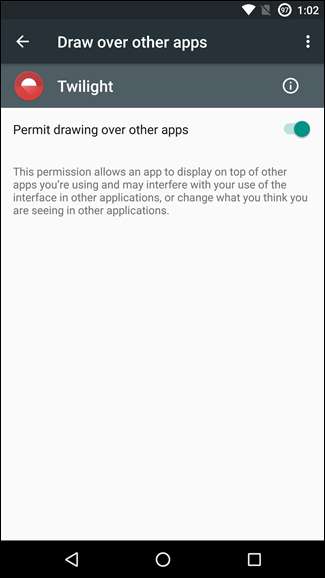
İdeal olarak, hangi uygulamanın çakışmaya neden olduğunu bilirsiniz ve yalnızca o uygulamayı devre dışı bırakabilirsiniz. Öyleyse kendinize düşünün:
- Son zamanlarda hangi uygulamaları kullanıyorsunuz? Yukarıda belirtildiği gibi, Facebook Messenger ekranda sohbet başlıkları için çizim yapar, bu nedenle bir sohbet başlığı aktif olarak çalışıyorsa, büyük olasılıkla suçlu sizsiniz.
- Arka planda çalışan hangi pasif uygulamaları kullanıyorsunuz? Benzer şekilde, gibi uygulamalar CF.lumen ve Alacakaranlık etkinleştirildiğinde ekranda çizin, bu nedenle ekran yer paylaşımı hatasından kurtulmak için bu hizmetleri duraklatmanız veya devre dışı bırakmanız gerekir.
Yukarıdaki ekran görüntüsündeki liste, ekranda çizim izni olan tüm uygulamaları gösterir, ancak bu hatayı aldığınızda ekranda gerçekte hangisinin çizildiğini anlayabilirseniz, bunu devre dışı bırakıp devam edebilirsiniz.
Elbette bu kusursuz değildir - bazı durumlarda ekranda çizim yapan birden fazla uygulama olabilir ve bu inanılmaz derecede sinir bozucu olabilir. Bu durumda, devam edip hepsine izin vermezdim, ardından gerektiğinde bunları yeniden etkinleştirirdim. Kesinlikle bir turşu.
İLİŞKİLİ: Android Oreo'da "Diğer Uygulamaların Üzerinde Görüntüleniyor" Bildirimi Nasıl Devre Dışı Bırakılır
Neyse ki, Android Oreo'da Google, diğer uygulamalarda tam olarak neyin görüntülendiğini size söyleyen yeni bir bildirimle soruna hangi uygulamanın neden olduğunu anlamayı gerçekten kolaylaştırdı. Daha fazla bilgi ve söz konusu bildirimi nasıl devre dışı bırakabileceğinizi bulabilirsiniz. buraya .
"Diğer Uygulamaların Üzerinde Çizim" Menüsüne Nasıl Erişilir
Öyleyse, önce hatayı yaşamadan ve bu hızlı bağlantıyı almadan "Diğer uygulamaların üzerinde çiz" menüsüne nasıl ulaşırsınız? Ya da hızlı bağlantı yoksa ne olur? Bu kısım oldukça kolay. En büyük sorun, ekran katmanları ayarının farklı üreticilerin telefonlarının farklı noktalarında bulunmasıdır. İşte döküm.
Stok Android Oreo'da
Android Oreo kullanıyorsanız, Ayarlar menüsü yeniden tasarlandı, böylece çoğu şey Diğer Uygulamaların Üzerinde Çizim özelliği de dahil olmak üzere Android'in diğer modern sürümlerinden biraz farklı olacak.
İlk olarak, bildirim gölgesini çekin ve Ayarlar'ı açmak için dişli simgesine dokunun.
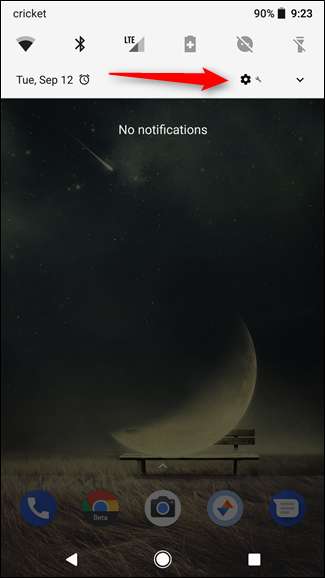
Buradan, "Uygulamalar ve Bildirimler" kategorisini seçin ve ardından "Gelişmiş" düğmesine dokunun.

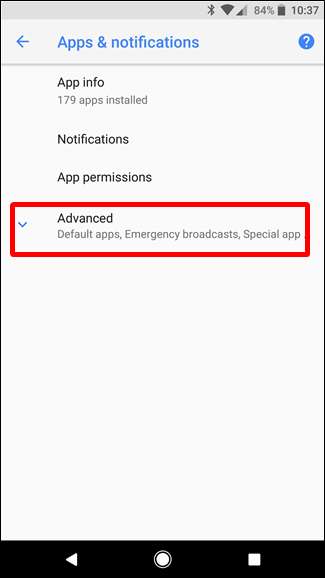
Bu, sonuncusu "Özel Uygulama Erişimi" seçeneği olan ek seçenekleri ortaya çıkarır. Devam edin ve ona dokunun.
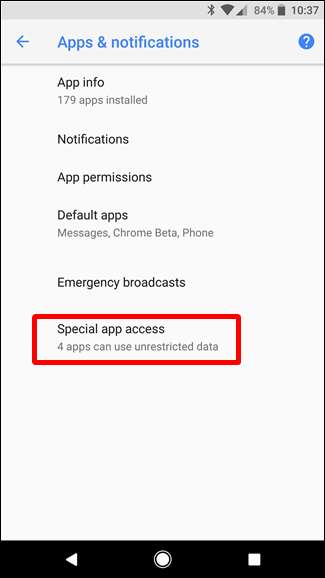
Menüden biraz aşağı indiğinizde, "Diğer Uygulamaların Üzerinde Görüntüle" seçeneğini göreceksiniz. Aradığınız şey bu.
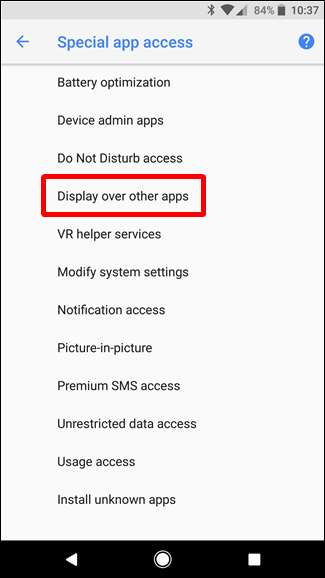
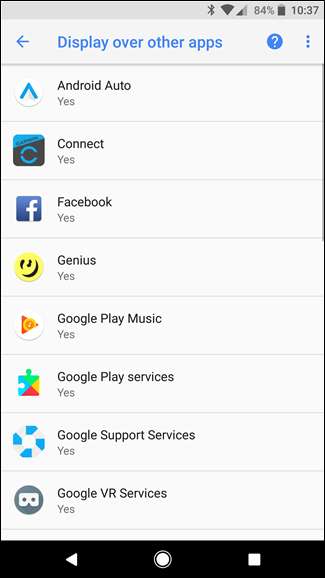
Stok Android Marshmallow veya Nougat'ta
Stok Android'de bildirim gölgesini iki kez çekin ve dişli simgesine dokunun.
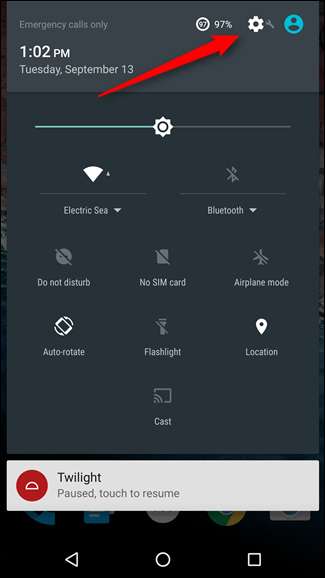
Oradan "Uygulamalar" a gidin ve ardından sağ üstteki dişli çark simgesine dokunun.
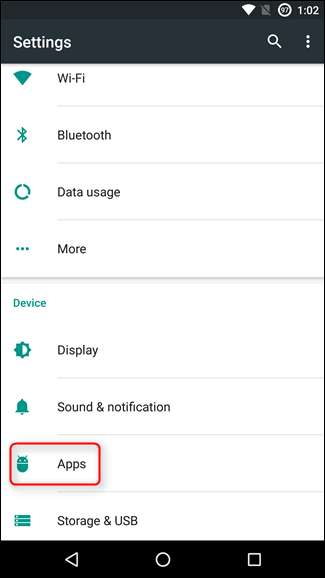
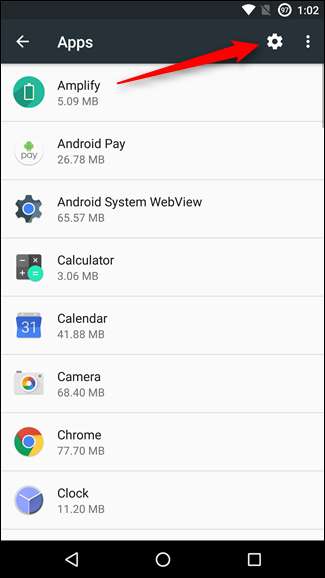
Bu menüde aşağı kaydırın ve "Özel Erişim" seçeneğine dokunun. Oradan "Diğer uygulamaların üzerine çiz" menüsünü bulacaksınız. Aradığınız şey buydu!
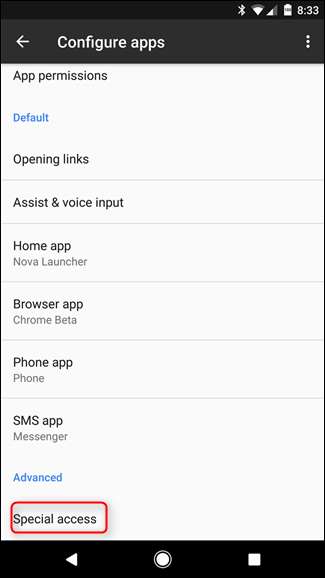
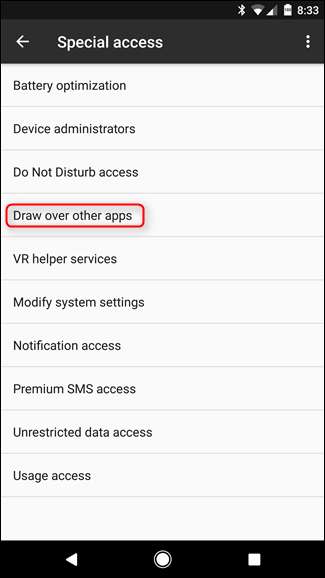
Buradaki şeyleri kalbinizin arzusuna göre değiştirmekten çekinmeyin. Etkinleştirmek veya devre dışı bırakmak için her öğeyi açmanız yeterlidir.
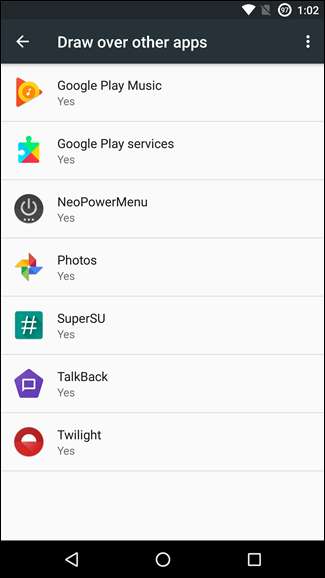
Samsung Cihazlarında
İlk önce bildirim gölgesini aşağı çekin ve dişli simgesine dokunun ve ardından "Uygulamalar" seçeneğini aşağı kaydırın.
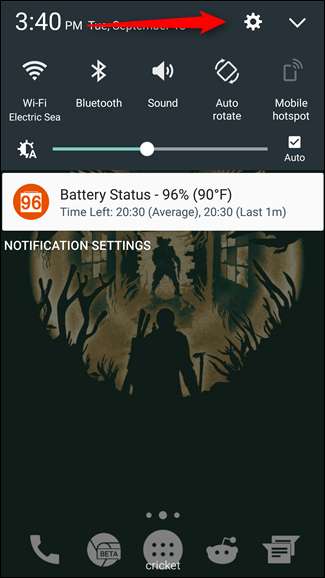
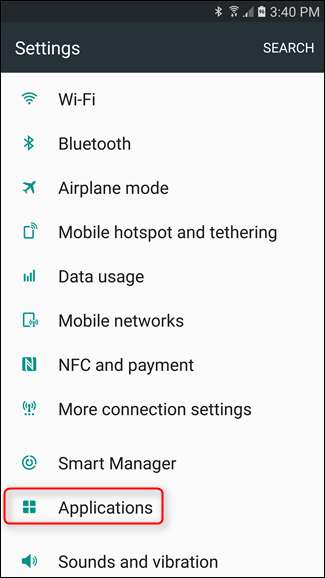
Buradan "Uygulama yöneticisi" bağlantısına ve ardından sağ üstteki "Daha Fazla" düğmesine dokunun.
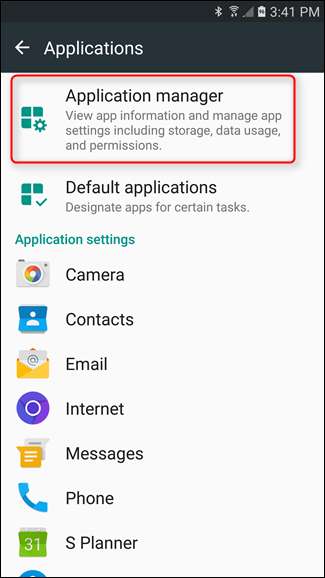
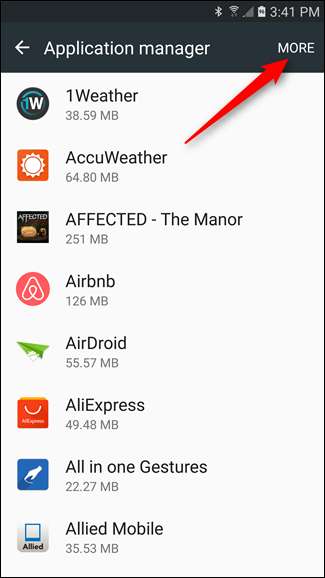
Ardından, "En üstte görünebilecek uygulamalar" seçeneğini seçin ve patlama, işte oradasınız. Samsung ayrıca, uygulama adının yanına geçişi ekleyerek bunu kolaylaştırır ve değil ayrı bir menüde. Teşekkürler Samsung!
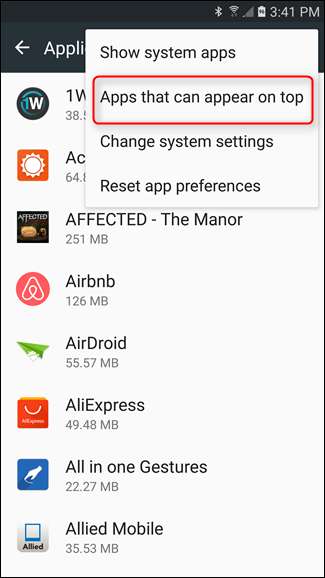
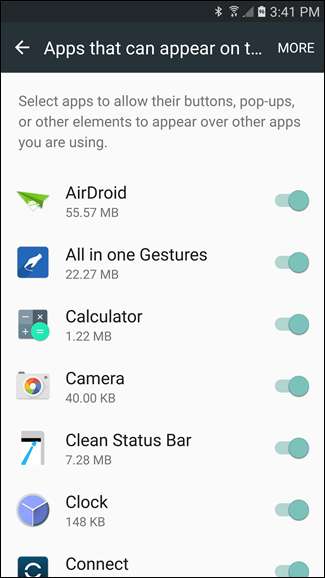
LG Cihazlarda
Yine, bildirim gölgesini aşağı çekin ve dişli simgesine dokunun, ardından "Uygulamalar" menüsüne atlayın.

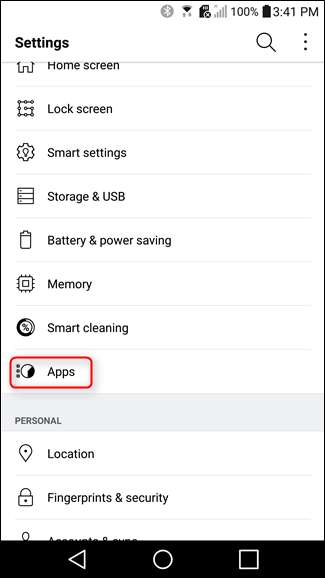
Ardından, üç noktalı taşma düğmesine dokunun ve ardından "Uygulamaları yapılandır" seçeneğini seçin.
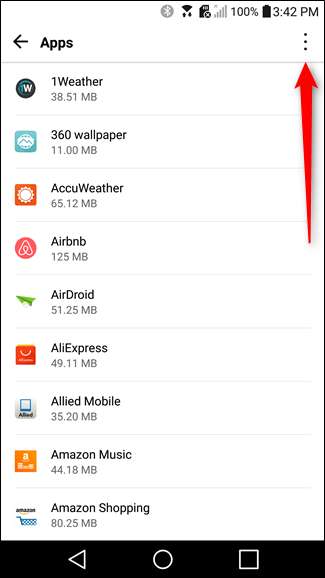
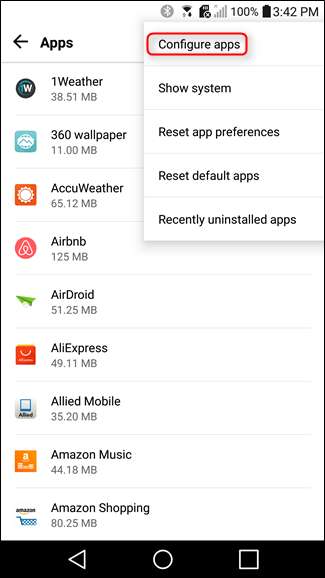
Buradan tıpkı stok Android gibi çalışmalıdır — "Diğer uygulamaların üzerine çiz" seçeneğine dokunun ve kendinizi olmanız gereken yerde bulacaksınız.
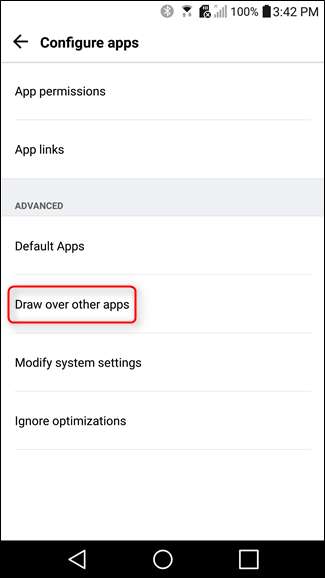
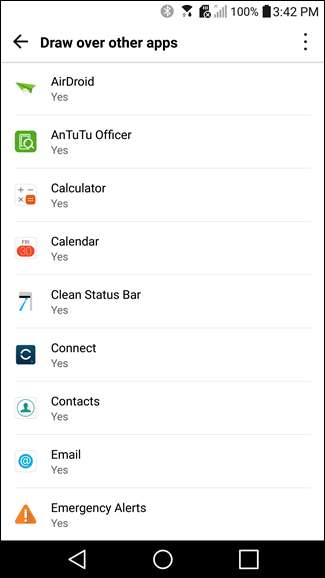
"Ekran Yerleşimi Algılandı" hatasına neyin neden olduğundan emin değilseniz, telefonunuzu fırlatmak isteyebilirsiniz. Aslında, bu hatayı başka herhangi bir hatadan çok daha fazla arkadaşım yaşadı (ve daha sonra bana sordu)! İşte çözüm - hoş geldiniz arkadaşlar.







